Windows 10-Tipp: Aktivieren Sie Desktop Peek über die Taskleiste (aktualisiert)

In Windows 7 können Sie Desktop Peek verwenden, indem Sie den Mauszeiger am Ende der Taskleiste bewegen. In Windows 10 ist es standardmäßig deaktiviert. So erhalten Sie es zurück.
Seit den Tagen von Windows 7 konnte man das schweben lassenBewegen Sie den Mauszeiger über das rechte Ende der Taskleiste und sehen Sie sich Ihren Desktop sauber an. Microsoft hat beschlossen, diese Funktion standardmäßig ab Windows 8 zu deaktivieren und sie auch in Windows 10 standardmäßig zu deaktivieren. Hier erfahren Sie, wie Sie es aktivieren.
Hinweis: Dieser Artikel wurde aktualisiert, um die Änderungen für Windows 10 Anniversary Update und höher widerzuspiegeln.
Aktivieren Sie Windows 10 Desktop Peek
Klicken Sie zunächst mit der rechten Maustaste auf die Taskleiste und wählen Sie Einstellungen.
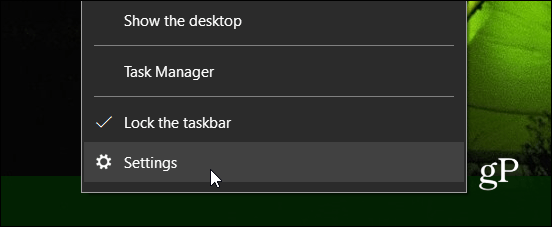
Wählen Sie dann Taskleiste aus der Liste links. Schalten Sie nun rechts die Option Peek ein.
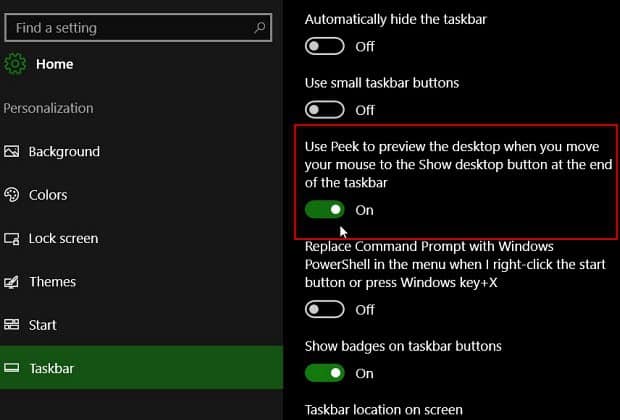
Wenn Sie noch Version 10586 (Legacy-Version) verwenden, können Sie die folgenden Schritte ausführen:
Um es wieder einzuschalten, klicken Sie mit der rechten Maustaste auf einen leeren Bereich der Taskleiste und wählen Sie Eigenschaften.
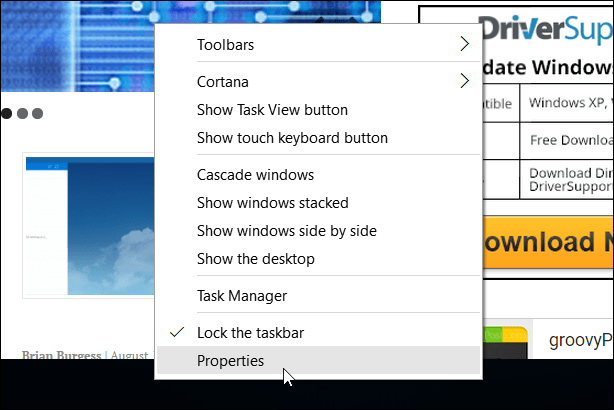
Aktivieren Sie dann auf der Registerkarte Taskleiste das Kontrollkästchen Verwenden Sie Peek, um eine Vorschau des Desktops anzuzeigen, wenn Sie die Maus auf die Schaltfläche Desktop anzeigen am Ende der Taskleiste bewegen und klicken Sie auf OK.
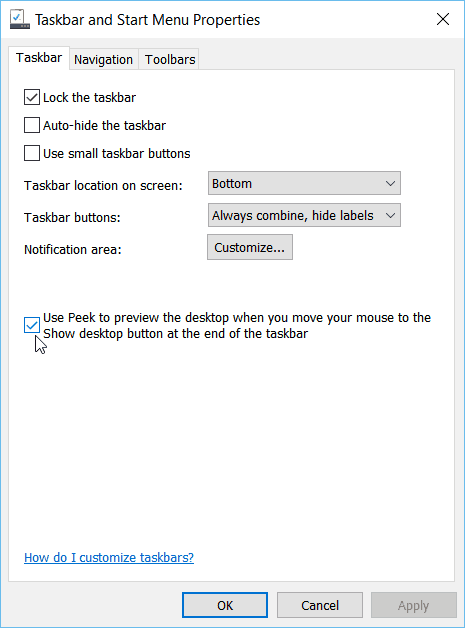
Das ist alles dazu! Bewegen Sie nun die Maus über die Schaltfläche Desktop anzeigen am Ende der Taskleiste. Sie sehen nur transparente Umrisse der geöffneten Fenster, sodass Sie den Desktop sehen können.
Wenn Sie von Windows 7 auf Windows 10 gekommen sind und sich gefragt haben, warum Desktop Peek nicht funktioniert hat, wird die Funktion durch die Verwendung eines schnellen Tipps wiederhergestellt.
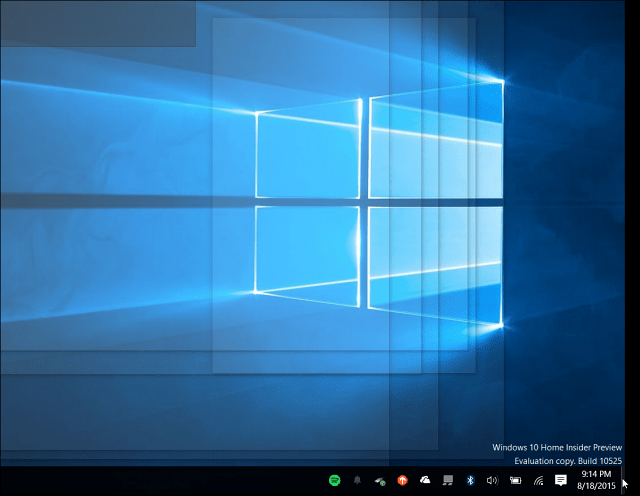
Die Desktop Peek-Funktion ist ideal, wenn Sie sie benötigenum zu sehen, was auf Ihrem Desktop passiert, wenn an einem anstrengenden Tag eine Million Dinge geöffnet sind. Es ist standardmäßig deaktiviert, aber das Einschalten ist so einfach wie das Umlegen eines Schalters in den Einstellungen. Sie müssen nur wissen, wo Sie suchen müssen.








![So blenden Sie Windows mit Aero Peek sofort ein oder aus [groovyTips]](/images/geek-stuff/how-to-instantly-show-or-hide-windows-with-aero-peek-groovytips.png)

Hinterlasse einen Kommentar